CMS: configurar el elemento de entrada Etiquetas de selección y administrar las etiquetas
18 min
En este artículo
- Usar el elemento de entrada Etiquetas de selección para filtrar contenido en tu sitio online
- Usar el elemento de entrada Etiquetas de selección para recopilar contenido de los visitantes del sitio
- Administrar etiquetas en la colección del CMS
Ofrece a los visitantes una forma de filtrar los ítems que aparecen en tu sitio online o permíteles enviar opciones a tu colección con el elemento Etiquetas de selección. En la colección del CMS (Sistema de gestión de contenido), agregas el campo Etiquetas y administras los valores asociados a cada ítem. Si necesitas aplicar cambios al valor de una etiqueta, los cambios se aplican automáticamente a cada ítem que usa la etiqueta. Por ende, no tienes que editarlos manualmente en todas las partes de tu colección.
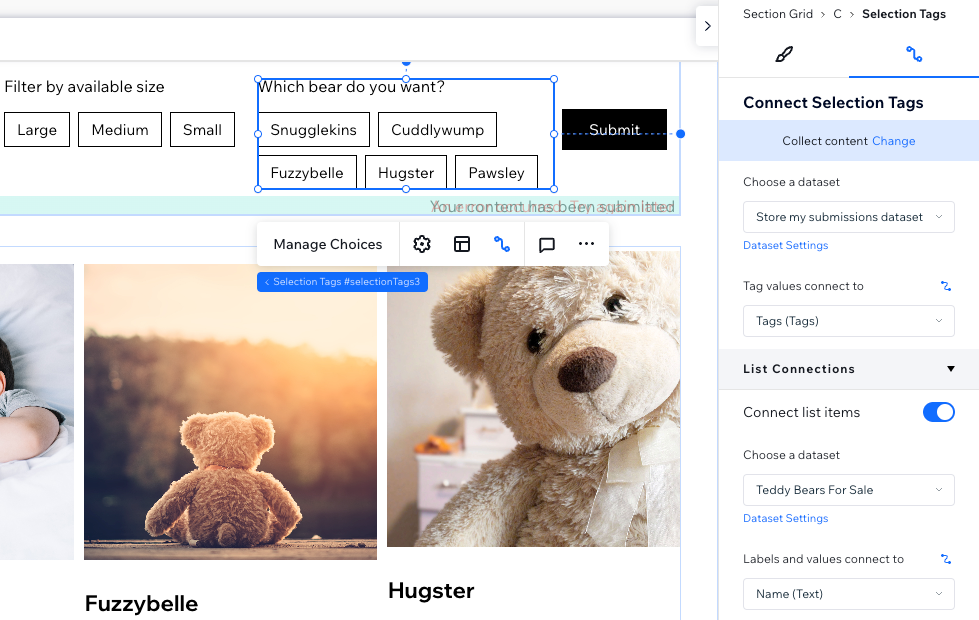
Usar el elemento de entrada Etiquetas de selección para filtrar contenido en tu sitio online
Conecta el elemento de entrada Etiquetas de selección al mismo conjunto de datos que se conecta a un repetidor o una galería. Luego, configura el elemento para filtrar contenido y elige qué valores de campo de la colección deseas mostrar como opciones de filtro en el elemento Etiquetas de selección. Cuando los visitantes hacen clic en estas opciones de filtro en el elemento, el repetidor o la galería solo muestran los ítems que tienen un valor de campo coincidente.
También puedes aplicar condiciones de filtros avanzados para elegir un operador que controle cómo se aplica el filtro (por ejemplo, Es cualquiera de, Es igual a cualquiera de, Incluye cualquiera). Cualquier filtro o clasificación que apliques al conjunto de datos también se aplica a los elementos conectados. Esto significa que puedes agregar filtros al conjunto de datos para excluir ítems para que no aparezcan y agregar clasificaciones para controlar su orden.
Editor de Wix
Editor de Wix Studio
- Ve al editor.
- Agrega el elemento de entrada Etiquetas de selección:
- Ve a la página o la sección donde deseas que los visitantes filtren el contenido por etiquetas.
- Haz clic en Agregar elementos
 a la izquierda del editor.
a la izquierda del editor. - Haz clic en Elementos de entrada.
- Haz clic en Etiquetas de selección.
- Haz clic en el elemento Etiquetas de selección correspondiente y arrástralo a la página.

- Conecta el elemento Etiquetas de selección al CMS:
- Haz clic en el icono Conectar a CMS
 en el elemento Etiquetas de selección.
en el elemento Etiquetas de selección. - Selecciona Filtrar contenido en el panel Conectar etiquetas de selección a la derecha.
- Haz clic en el menú desplegable Elige un conjunto de datos y selecciona el mismo conjunto de datos que se conecta a los elementos (por ejemplo, repetidor, galería, tabla) que deseas que filtren los visitantes.
- Haz clic en el menú desplegable Filtrar contenido por y elige el campo que usarán los visitantes para filtrar el contenido.
Consejo: Para agregar un nuevo campo a la colección y usarlo para filtrar contenido, selecciona + Agregar, luego ingresa el nombre del campo y selecciona un tipo de campo: Texto, Número, Tags o Referencia. Puedes agregar contenido al campo en la colección del CMS más tarde. - (Opcional) Haz clic en el menú desplegable Condición y elige un operador que controle cómo se aplica el filtro (por ejemplo, Es cualquiera de, Es igual a cualquiera de, Incluye cualquiera).
Nota: Las condiciones varían según el tipo de campo conectado.
- Haz clic en el icono Conectar a CMS
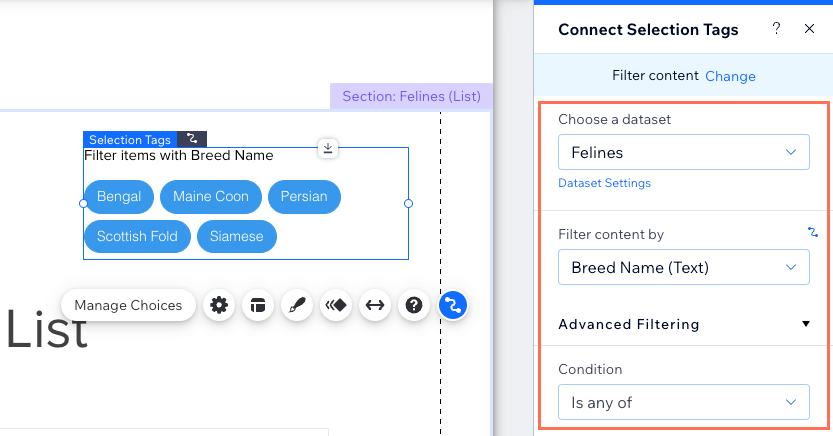
- Personaliza el elemento de entrada Etiquetas de selección:
- Haz clic en el icono Ajustes
 para editar el título del campo.
para editar el título del campo. - Haz clic en el icono Estilo
 para establecer la sangría, el relleno, el espaciado y la alineación del texto.
para establecer la sangría, el relleno, el espaciado y la alineación del texto. - Haz clic en el icono Diseño
 para elegir un diseño preestablecido y personalizarlo aún más.
para elegir un diseño preestablecido y personalizarlo aún más. - Haz clic en el icono Animación
 para elegir y personalizar un efecto de animación.
para elegir y personalizar un efecto de animación. - Haz clic en el icono Estirar
 para establecer el ancho total del elemento.
para establecer el ancho total del elemento.
- Haz clic en el icono Ajustes
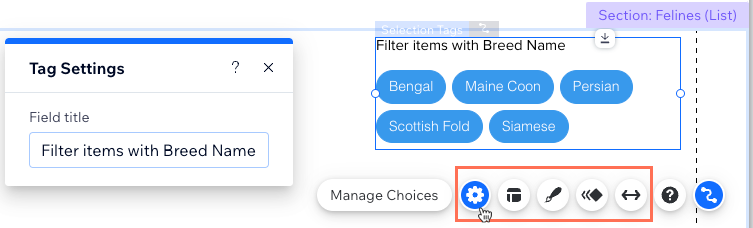
- Haz clic en Vista previa para probar el elemento Etiquetas de selección.
- Haz clic en Publicar si está todo listo para publicar los cambios.
Usar el elemento de entrada Etiquetas de selección para recopilar contenido de los visitantes del sitio
Usa el elemento de entrada Etiquetas de selección para recopilar las respuestas de los visitantes. Puedes usar un campo de colección para las opciones o administrar las opciones en el propio elemento. Cuando los visitantes seleccionan una opción del elemento Etiquetas de selección y pulsan el botón 'Enviar', su envío se guarda en el campo correspondiente de la colección que elijas.
Editor de Wix
Editor de Wix Studio
- Ve al editor.
- Agrega el elemento de entrada Etiquetas de selección:
- Ve a la página o la sección donde deseas que los visitantes envíen su selección.
- Haz clic en Agregar elementos
 a la izquierda del editor.
a la izquierda del editor. - Haz clic en Elementos de entrada.
- Haz clic en Etiquetas de selección.
- Haz clic en el elemento Etiquetas de selección correspondiente y arrástralo a la página.

- Conecta el elemento Etiquetas de selección a la colección del CMS, donde almacenarás los envíos:
- Haz clic en el icono Conectar a CMS
 en el elemento Etiquetas de selección.
en el elemento Etiquetas de selección. - Haz clic en Recopilar contenido.
- Haz clic en el menú desplegable Elige un conjunto de datos y selecciona el conjunto de datos correspondiente. Como alternativa, haz clic en Agregar conjunto de datos para crear uno nuevo, luego elige la colección que deseas conectar, ingresa el nombre del conjunto de datos y haz clic en Crear.
- Haz clic en el menú desplegable Los valores de los tags se conectan a y elige el campo Tags en el que almacenarás los envíos.
Consejo: Para agregar un nuevo campo para almacenar los envíos, selecciona + Agregar, luego ingresa el nombre del campo y haz clic en Agregar. - Configura el modo del conjunto de datos y los permisos de la colección:
- Haz clic en Ajustes del conjunto de datos en el panel de la derecha.
- (Opcional) Haz clic en el tipo de permiso junto a Permisos para determinar quién puede ver, agregar, actualizar o eliminar el contenido de la colección.
- Haz clic en el menú desplegable Modo del conjunto de datos y selecciona la opción correspondiente:
- Escritura: los elementos de entrada conectados pueden agregar nuevos ítems a la colección, pero no pueden editar los existentes.
- Lectura y escritura: los elementos conectados pueden actualizar los ítems existentes en la colección. Si conectas un botón 'Nuevo', los visitantes pueden usarlo para actualizar ítems existentes y agregar nuevos a la colección.
- Haz clic en Volver al elemento Etiquetas de selección en la parte superior del panel Ajustes del conjunto de datos.
- Haz clic en el icono Conectar a CMS
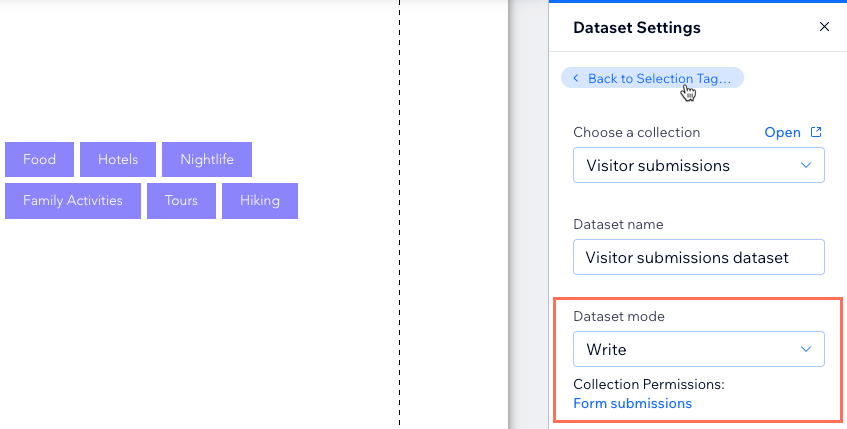
- Haz clic en la palanca Mostrar opciones de una colección para elegir dónde administrar las opciones que aparecen en el elemento Etiquetas de selección:
- Activada: usa un campo de otra colección del CMS para las opciones. Elige un conjunto de datos que se conecte a la colección que tiene el campo que deseas usar como opciones. Luego haz clic en el menú desplegable Las etiquetas y los valores se conectan a y selecciona el campo Texto o Número que deseas usar o selecciona + Agregar para crear un nuevo campo para las opciones.
- Desactivada: haz clic en Administrar opciones en el elemento Etiquetas de selección para crear y administrar las opciones en el elemento en sí, en lugar de en una colección del CMS.
- Personaliza el elemento de entrada Etiquetas de selección:
- Haz clic en el icono Ajustes
 para editar el título del campo o solicitar a los visitantes que seleccionen una etiqueta cuando se envía en un formulario.
para editar el título del campo o solicitar a los visitantes que seleccionen una etiqueta cuando se envía en un formulario. - Haz clic en el icono Estilo
 para establecer la sangría, el relleno, el espaciado y la alineación del texto.
para establecer la sangría, el relleno, el espaciado y la alineación del texto. - Haz clic en el icono Diseño
 para elegir un diseño preestablecido y personalizarlo aún más.
para elegir un diseño preestablecido y personalizarlo aún más. - Haz clic en el icono Animación
 para elegir y personalizar un efecto de animación.
para elegir y personalizar un efecto de animación. - Haz clic en el icono Estirar
 para establecer el ancho total del elemento.
para establecer el ancho total del elemento.
- Haz clic en el icono Ajustes
- Agrega un botón de envío para que los visitantes hagan clic para enviar después de realizar una selección en el elemento Etiquetas de selección.
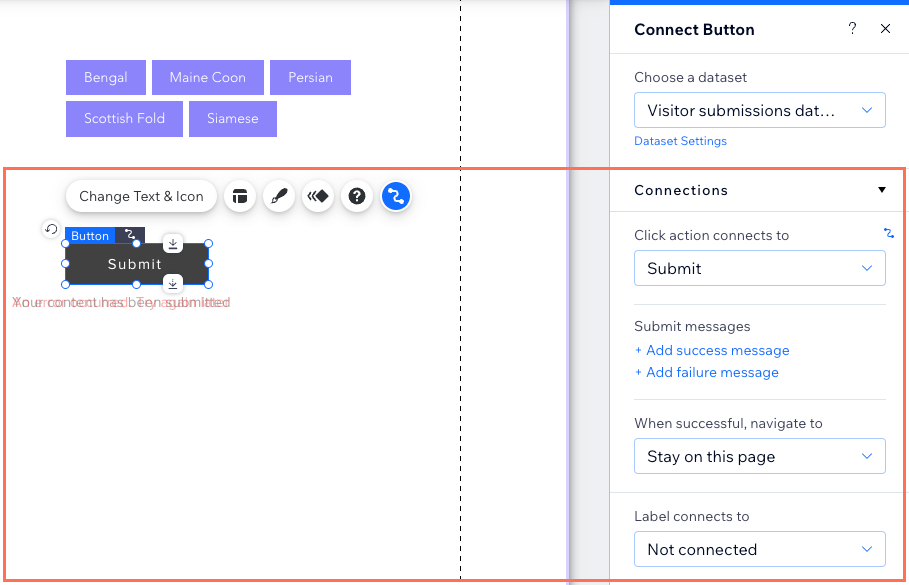
- Haz clic en Vista previa para probar el elemento Etiquetas de selección.
- Haz clic en Publicar si está todo listo para publicar los cambios.
Administrar etiquetas en la colección del CMS
Después de agregar un tipo de campo 'Etiquetas' a la colección, puedes agregar los valores de etiqueta para cada ítem. Al agregar valores de etiqueta a un ítem, aparece una lista donde puedes seleccionar elementos de la lista existente de valores de etiqueta. Si necesitas renombrar, fusionar o eliminar etiquetas, los cambios que realices en las etiquetas se aplicarán a todos los ítems y los elementos de tu sitio donde se estén usando las etiquetas. Esto te permite administrar las etiquetas de manera eficiente, sin tener que aplicar manualmente los cambios en cada ítem en el que aparecen.
Para agregar y administrar etiquetas en la colección:
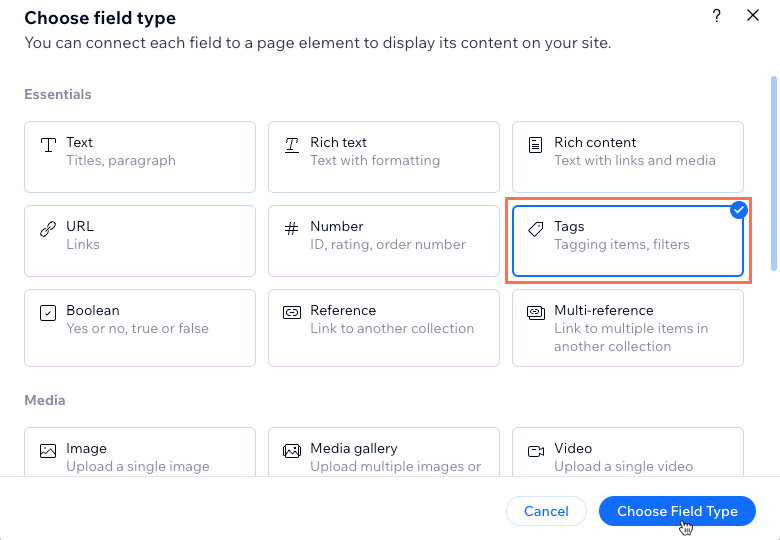
- Ingresa un nombre para el campo en Nombre del campo.
- (Solo Velo) Si es necesario, actualiza el ID de campo, que se utiliza en el código del sitio. No es posible actualizar este ID más tarde.
- (Opcional) Ingresa texto de ayuda para incluir una descripción emergente en tu colección junto al nombre del campo.
- Haz clic en Guardar.
- Haz clic en el campo 'Etiquetas' del ítem correspondiente y elige lo que quieres hacer:
Agregar una nueva etiqueta a un ítem
Agregar etiquetas existentes a un ítem
Renombrar, fusionar o eliminar etiquetas
Siguiente paso
Aprende cómo agregar validaciones de campo para que el campo sea un campo obligatorio en tu colección.


 en
en 

 junto a la etiqueta correspondiente y selecciona Fusionar.
junto a la etiqueta correspondiente y selecciona Fusionar. 